Какие банки не отключили от SWIFT
Российские банки ищут альтернативы SWIFT после отключения от международной системы переводов. Некоторые уже подключились к китайской CIPS, но полноценной замены пока нет.
- Поделиться
- Лайк
- 1Комментарии
- В закладки
Битрикс24 – платформа для оптимизации бизнеса и повышения эффективности работы. Бесплатный тариф и широкий набор функций доступны для небольших фирм.

Битрикс24 – это платформа для оптимизации бизнеса, повышения эффективности работы менеджеров и роста продаж. Одно из весомых преимуществ системы – наличие бесплатного тарифа с набором базовых функций для небольшой фирмы.
В первую очередь это самая популярная и масштабная CRM-система на российском рынке. Битрикс24 предлагает пользователям широкий набор инструментов для автоматизации и интеграции с популярными сервисами и приложениями. Внедрить Битрикс24 и начать работу с его базовыми функциями под силу даже новичку.
Для использования платформы разработано пять тарифов. Выбор тарифа для вашего бизнеса зависит от поставленных задач и численности сотрудников.
Зарегистрироваться на портале Битрикс24 вы можете несколькими способами: путем авторизации через соцсети, с помощью мобильного телефона или действующего адреса электронной почты.
Далее на стартовой странице необходимо будет ввести название вашей компании. Также вы сможете изменить домен, который при регистрации автоматически генерирует CRM-система.
Данная опция доступна в разделе “Живая лента”. По умолчанию приглашать сотрудников вправе только администратор системы, но в настройках можно изменить эту функцию на “Разрешить всем приглашать пользователей”.
Существует пять способов подключения пользователей к CRM-системе Битрикс24:
Создать и настроить структуру подразделений вы можете через меню сервиса в разделе “Сотрудники”. Для начала настройки нажмите на “Добавить подразделение” и поэтапно внесите информацию для каждой ветки: название, вышестоящее подразделение и имя руководителя.
Структуру подразделений разрешается дробить на любое количество дополнительных ответвлений – отделов компании. Затем в каждый отдел вручную перенесите тех коллег, которые будут в нем работать.
В итоге у вас получится удобная и понятная иерархия департаментов, подразделений и рабочих групп фирмы с перечислением фамилий всех пользователей CRM.
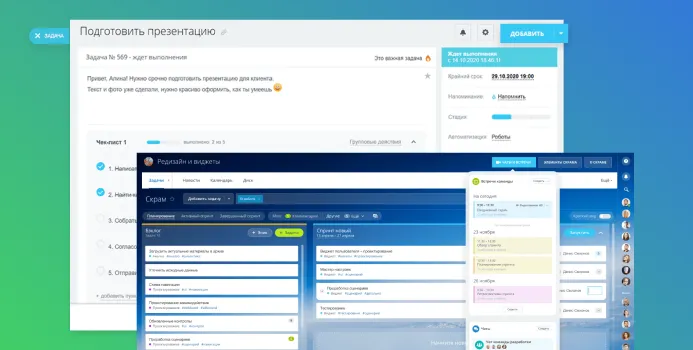
Одна из базовых функций Битрикс24, с которой сразу стоит научиться работать не только администратору, но и остальным заинтересованным сотрудникам.
Для изучения этой функции перейдите в раздел меню “Задачи и проекты” и далее нажмите кнопку “Добавить задачу”. Ее можно настроить вручную или по готовому шаблону.
В задаче укажите: название, электронную почту ответственного менеджера и дедлайн.
Также вы можете добавить:
После создания и настройки задача становится активной. В процессе выполнения вы вправе редактировать задачу, а если она будет просрочена, то уведомление об этом получит непосредственный руководитель сотрудника.
Пользователю Битрикс24 доступны два календаря: “Мой” и “Календарь компании”. Все текущие и будущие события отображены в окне ниже и делятся по дням недели. Чтобы увидеть подробности события, наведите на него курсор мышки.
Кнопка “Добавить” позволит вам создать событие или рабочую задачу, а шестеренка слева от этой кнопки – настроить календарь, включая права доступа к нему.
Эти функции предоставлены пользователям платных тарифов и предполагают автоматизацию рабочих процессов HR-отдела. Также они помогают руководству контролировать работу своих подчиненных.
В разделе “Меню” на экране слева имеется раздел “Бизнес-процессы”. Открыв его, вы увидите четыре вкладки для работы с бизнес-процессами: “Задания”, “Мои процессы”, “Процессы в ленте” и “Все активные”.
В разделе “Задания” вы найдете бизнес-процессы, которые ожидают вашего решения. Например, утвердить отпуск сотрудника или согласовать командировку. Если вы руководитель, вы также можете посмотреть задания для ваших подчиненных. Когда пользователя нет на рабочем месте, руководитель вправе передать задачу другому сотруднику.
Во вкладке “Мои процессы” вам доступны те задачи, которые вы запустили в работу. Чтобы создать новый бизнес-процесс, нажмите на кнопку “Запустить”.
“Процессы в ленте”. Здесь отображены все бизнес-процессы, которые вы можете видеть и редактировать. Администратор системы может настроить видимость каждого процесса в ленте новостей Битрикс24.
“Все активные”. Во вкладке все бизнес-процессы, которые еще не завершены. Руководитель видит процессы своих подчиненных, а сотрудник – только свои собственные.
Это индивидуальное хранилище файлов в Битрикс24 – от офисных документов до картинок и фотографий. Для того, чтобы добавить новый файл, перейдите в раздел “Диск” и нажмите на кнопку “Добавить” справа.
Система предложит несколько вариантов:
Для удобства работы настройте доступ к вашим файлам для других сотрудников, порядок их отображения и принцип сортировки элементов на Диске.
Функция телефонии (слева в колонке “Меню”) актуальна для отделов продаж, подразделений по работе с клиентами и колл-центров. Пользователям доступны как подключение собственной АТС, так и аренда телефонии от Битрикс24.
Благодаря опции виртуальной АТС, руководитель департамента сможет получить детализацию рабочих звонков и проанализировать таким образом работу менеджеров.
У администратора портала есть возможность распределять права доступа к телефонии. Согласно максимальным возможностям назначенной роли, сотрудник компании вправе:
Также пользователям системы доступна функция “Открытые линии” – переадресация звонков из соцсетей и мессенджеров. Данную опцию вы можете активировать в разделе “Контакт-центр”.
Раздел меню “Приложения” позволяет подключать множество дополнительных вспомогательных сервисов, платных и бесплатных. В специальном магазине приложений “Битрикс24. Маркет” вы сможете скачать шаблоны сайтов и интернет-магазинов, расширения телефонии, интегрировать мессенджеры, платежные системы и чат-боты.
Customer Relationship Management – это управление взаимоотношениями с клиентами. Система CRM автоматизирует работу с целевой аудиторией, тем самым повышая эффективность процесса продаж в компании. Сервис помогает менеджерам успешно вести сделку с заказчиком под ключ, начиная с настройки рекламной кампании и заканчивая поставкой товара или услуги для клиента.
Этот раздел требует индивидуальной настройки, так как каждая компания уникальна, а готовые сценарии коммуникаций и конверсий вряд ли вам подойдут. Инструмент CRM – довольно обширная тема, заслуживающая составления отдельного гайда. Поэтому мы лишь кратко расскажем об основных аспектах ведения электронной сделки.
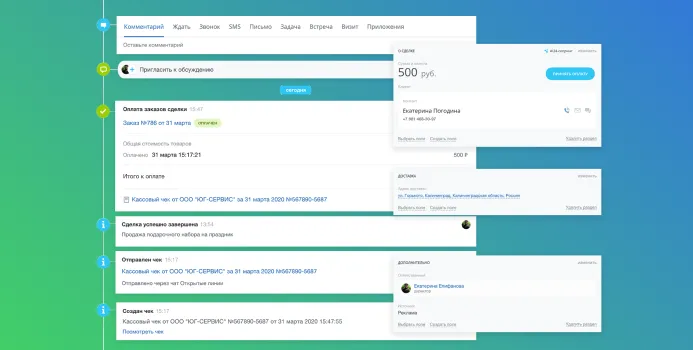
Переходим в раздел “CRM – Настройки”. Сперва формируем базу лидов – потенциальных клиентов. В строке с каждым лидом нужно добавить имя, номер телефона и статус общения с клиентом.
В результате успешного взаимодействия с менеджерами лиды превращаются в заказчиков компании. После перевода лида в статус покупателя нажмите кнопку “Завершить обработку лида”.
Покупатели продукции переходят в статус клиентов, а их контакты автоматически будут сохранены в клиентской базе. В дальнейшем Битрикс24 позволяет удобно структурировать клиентскую базу, делить заказчиков на группы и формировать для них специальные маркетинговые предложения.
Далее планируем дела – “касания” с клиентами. Сюда относятся: телефонный звонок, отправка коммерческого предложения, презентации или выставление счета на оплату.
Для продажи товаров или услуг компании заводим “Сделку”. Каждый товар менеджер выбирает вручную и добавляет в карточку сделки. После успешного окончания продажи сделку необходимо закрыть.
Вся история коммуникации с лидами и заказчиками доступна пользователям в разделе “История”. В ней хранятся:
Эта опция продуктивна для тех сотрудников, которые часто находятся в разъездах, командировках или работают удаленно. При этом важно учитывать, что мобильное приложение включает в себя не весь список инструментов системы, то есть имеет ограниченный набор функций.
Приложение на телефон вы можете скачать на портале Битрикс24, а также на маркетплейсах iOS или Android. Для входа в систему используйте ваш обычный логин и пароль.
Наиболее востребованные возможности мобильного приложения:
Пользователь ведет сделку с клиентом и остается на связи с коллегами. При этом руководители сотрудника видят его действия в режиме онлайн и контролируют процесс коммуникации. Для дополнительной отчетности пользователь может загрузить фото или видео с выезда на объект.
Если сотруднику необходимо позвонить коллеге или начальнику, ему доступна опция телефонии Битрикс24 – он может совершить вызов прямо из приложения.
При этом пользователь видит новые лиды, которые поступают по воронке продаж, может отвечать клиентам и закрывать заявки в конверсии.
Битрикс24 – это не просто CRM-система, это мультифункциональный конструктор с гибкими настройками. Он подойдет для бизнеса различного масштаба: от небольших фирм до крупных предприятий.
Старт работы в программе не требует никаких первоначальных вложений. Однако после освоения базовых инструментов портала многие компании хотят большего и расширяют возможности автоматизации своих процессов.
Для осуществления этой цели вам понадобится сертифицированный интегратор, так как самостоятельно разобраться в мануале расширенной цифровизации смогут далеко не все фирмы.

Подписывайтесь сейчас
Присоединяйтесь к нам в социальных сетях: